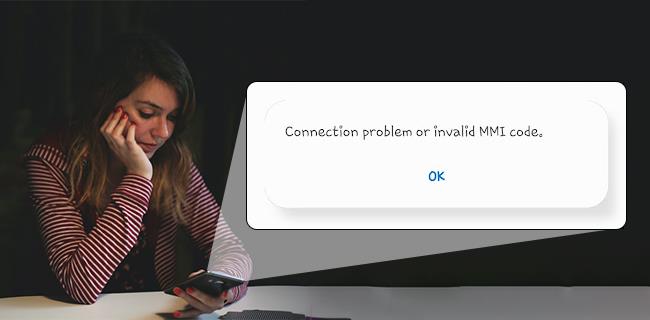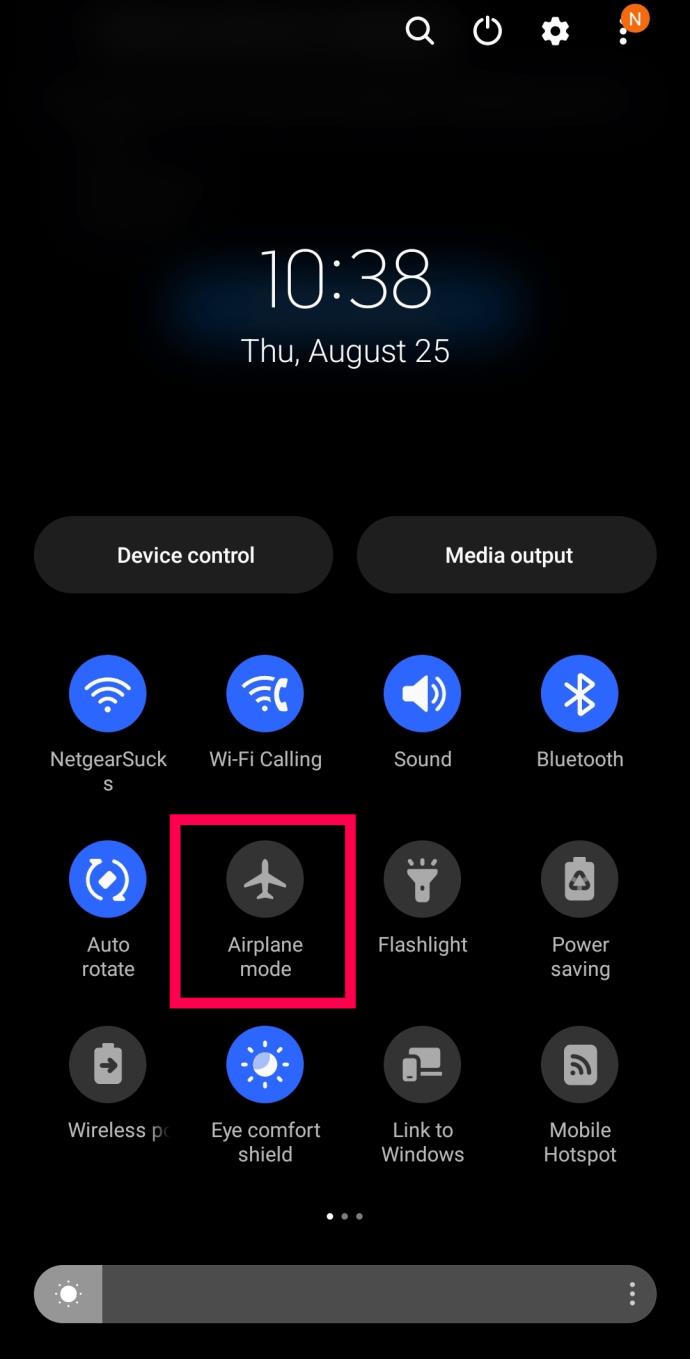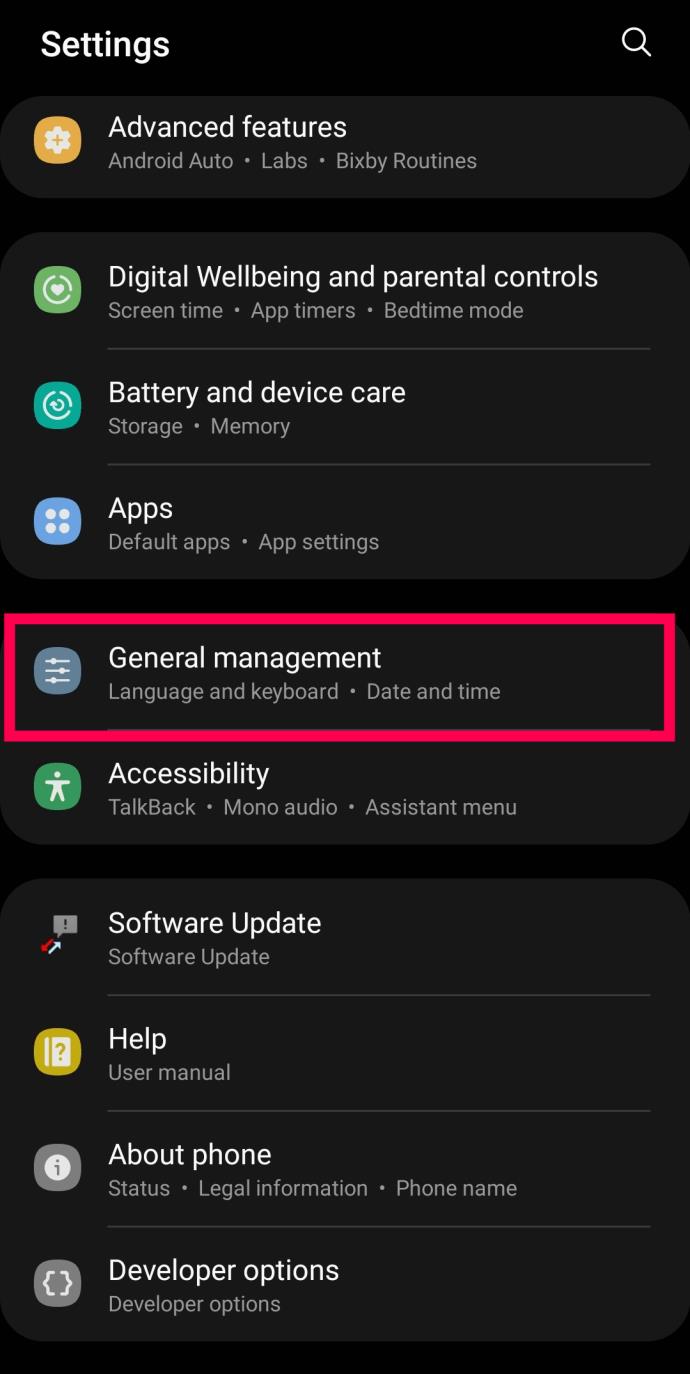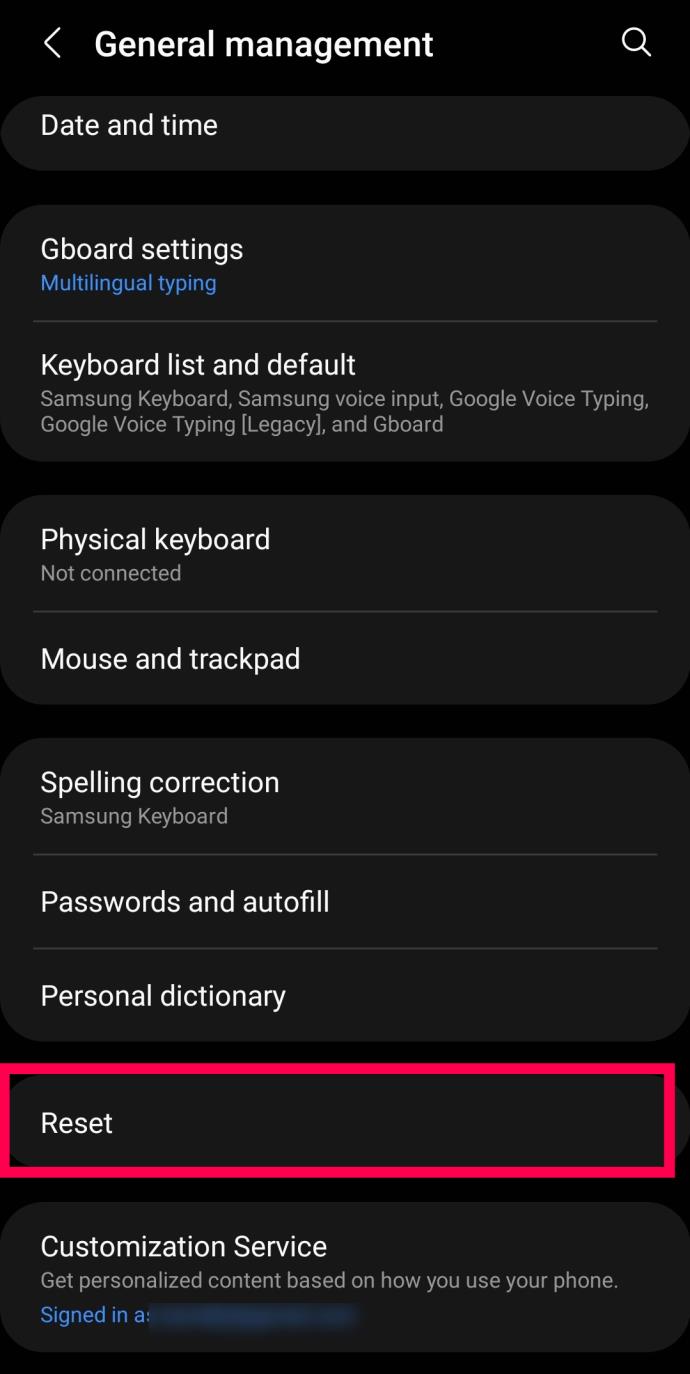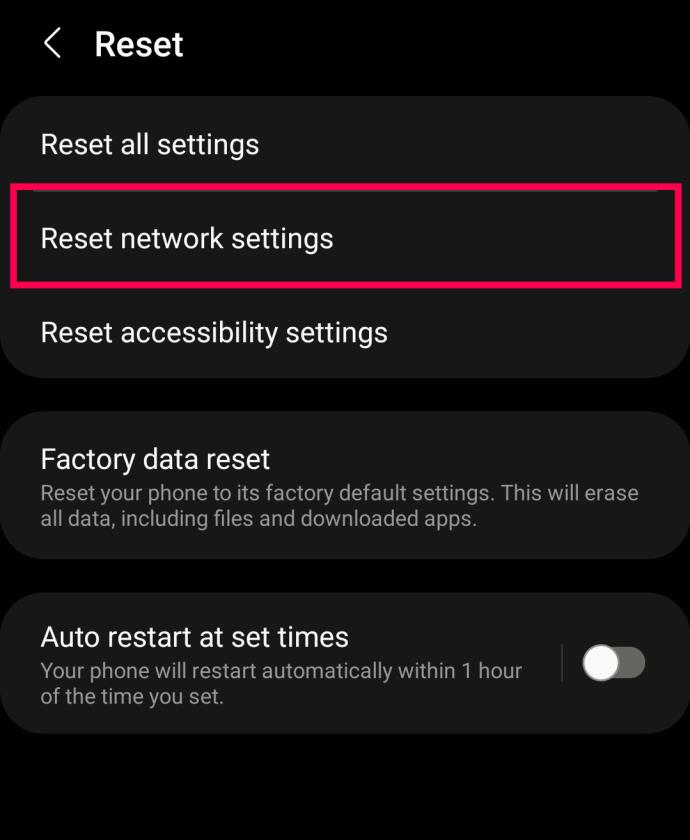A volte, viene visualizzato un messaggio che dice "Problema di connessione o codice MMI non valido" e può essere frustrante per gli utenti Android. Quando viene visualizzato il messaggio di codice MMI non valido, in genere significa che non è possibile effettuare chiamate o messaggi di testo fino a quando il problema non viene risolto. Ciò può verificarsi per molte ragioni.
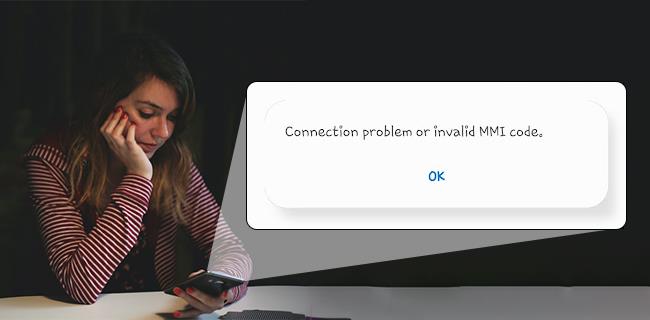
Fortunatamente, ci sono diversi modi per correggere potenzialmente l'errore "Problema di connessione o codice MMI non valido" di Android. Prova le seguenti opzioni di seguito. Se un processo non riesce a risolvere il problema, passare a quello successivo.
Che cos'è un codice MMI?
Qualsiasi dispositivo compatibile con SIM ha una pletora di codici e numeri, può essere difficile identificare lo scopo di ognuno. Un codice MMI (codice interfaccia uomo-macchina) inizia con un asterisco (*) o cancelletto (#) che consente agli utenti di abilitare o disabilitare varie funzioni del codice asterisco (*#06# per rivelare l'IMEI, ad esempio).
Esistono diversi motivi per cui sul telefono viene visualizzato il messaggio di errore " Problema di connessione o codice MMI non valido ". Il motivo principale è un problema con il gestore telefonico o problemi con l'autenticazione della SIM sullo smartphone. L'errore è abbastanza comune per i telefoni con funzionalità dual-SIM, ma si verifica anche su altri.
Modi per correggere l'errore del codice MMI
Esistono diversi metodi per risolvere il "Problema di connessione o codice MMI non valido" su un dispositivo Android. Li tratteremo dal metodo più semplice fino a quelli più complicati.
1. Riavvia il dispositivo Android
Il primo modo per provare a correggere un codice MMI non valido sarebbe riavviare lo smartphone.
- Tieni premuti contemporaneamente il pulsante di accensione e il pulsante Home finché il telefono non si spegne e inizia a vibrare; aspetta che si riavvii.
- In alternativa, tieni premuto il pulsante di accensione finché non viene visualizzato il menu delle opzioni di spegnimento, quindi seleziona Riavvia .
2. Esegui il dispositivo in modalità provvisoria
È possibile che un software di terze parti stia interferendo con la tua connessione e causi un errore MMI. Fortunatamente, è facile escluderlo. Ecco cosa fare:
- Riavvia il telefono in modalità provvisoria. Puoi farlo tenendo premuto il pulsante di accensione (combinazione di pulsanti) sul tuo dispositivo Android. Quindi, premi a lungo l' icona di accensione .

- Tocca Modalità provvisoria dal menu visualizzato.

- Ora usa il telefono in modalità provvisoria per un po 'per vedere se viene visualizzato l'errore MMI.
Se il tuo telefono non genera alcun codice di errore, il software di terze parti sta interferendo con la tua rete. Dovrai iniziare a rimuovere le app di terze parti. Inizia con le applicazioni che hai installato nel momento in cui hai iniziato a vedere l'errore.
Quando segui il percorso Impostazioni> App, scorri verso il basso e disinstalla tutte le app che ritieni possano essere la colpevole. Quindi, spegni il telefono dalla modalità provvisoria e verifica se viene visualizzato l'errore. Continua a farlo finché il codice MMI non cessa.
3. Usa la modalità aereo
Alcuni utenti hanno avuto successo utilizzando la modalità aereo per risolvere i problemi di errore del codice MMI.
- Vai su Impostazioni e attiva Modalità aereo su On .
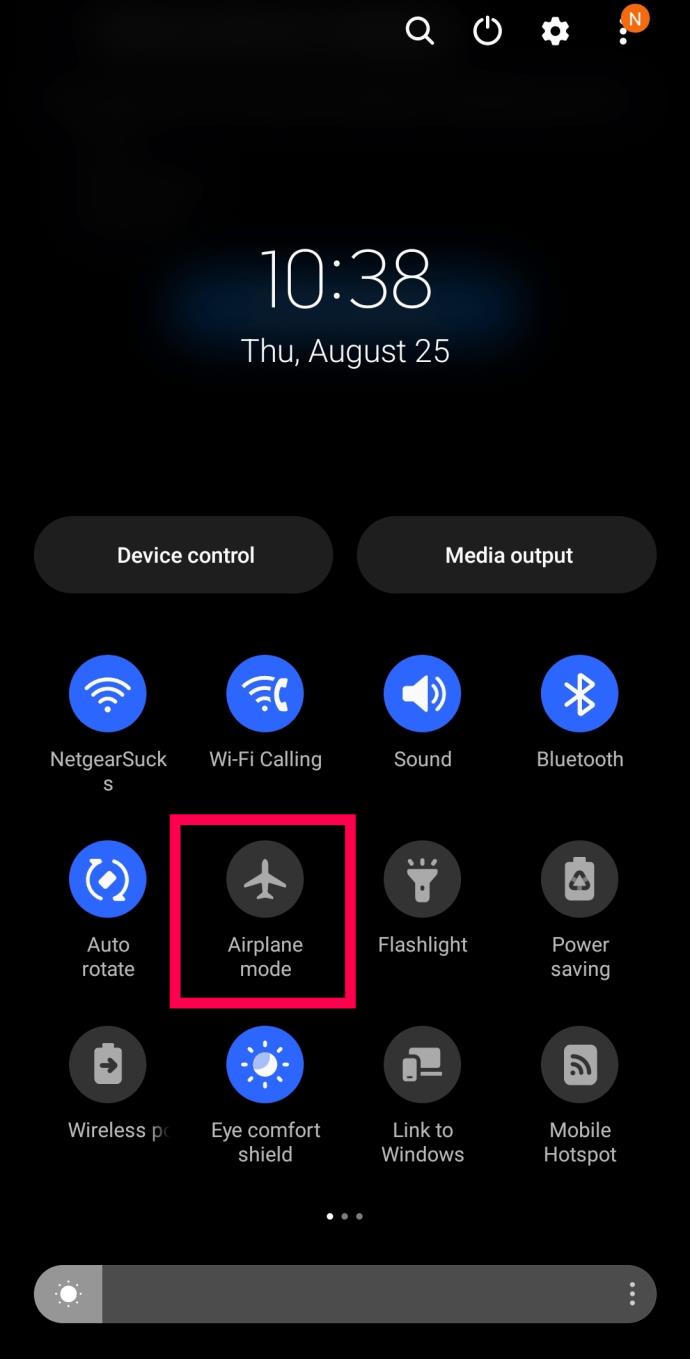
- Attendere circa 10-30 secondi, quindi disattivare la Modalità aereo .
Dato che può verificarsi un errore del codice MMI a causa della debole potenza del segnale, eseguire questa operazione può ripristinare la connessione e correggere l'errore.
4. Ripristina le impostazioni di rete
Poiché sappiamo che l'errore MMI indica un problema con la connessione cellulare del tuo dispositivo, il passaggio logico successivo è ripristinare le impostazioni di rete. Forse le tue impostazioni di rete non sono state aggiornate correttamente o c'è un problema tecnico nel sistema. L'esecuzione di un ripristino della rete cancellerà tutti i codici problematici e ti aiuterà a ricominciare da capo. Ecco cosa fare:
- Apri le Impostazioni sul tuo dispositivo Android. Quindi, tocca Gestione generale .
Puoi anche utilizzare l'icona di ricerca e digitare "Ripristina" per saltare il passaggio 2.
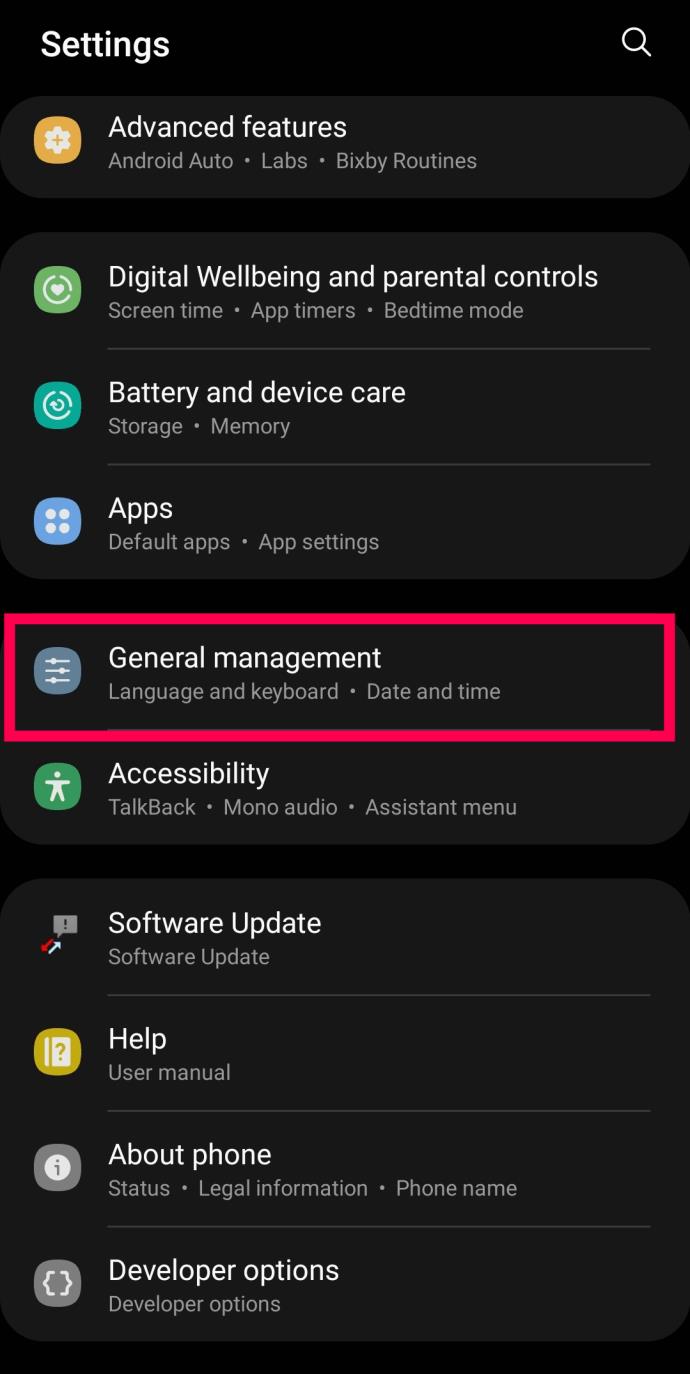
- Scorri verso il basso e tocca Ripristina .
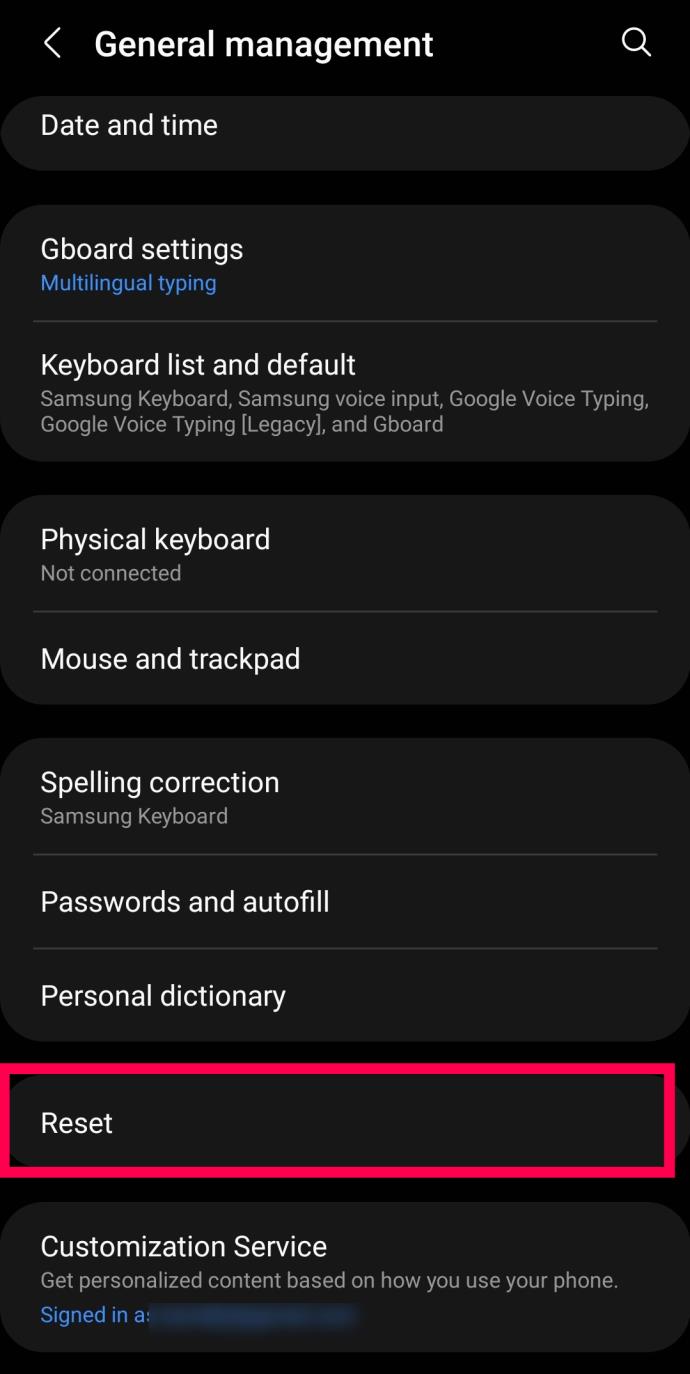
- Tocca Ripristina impostazioni di rete .
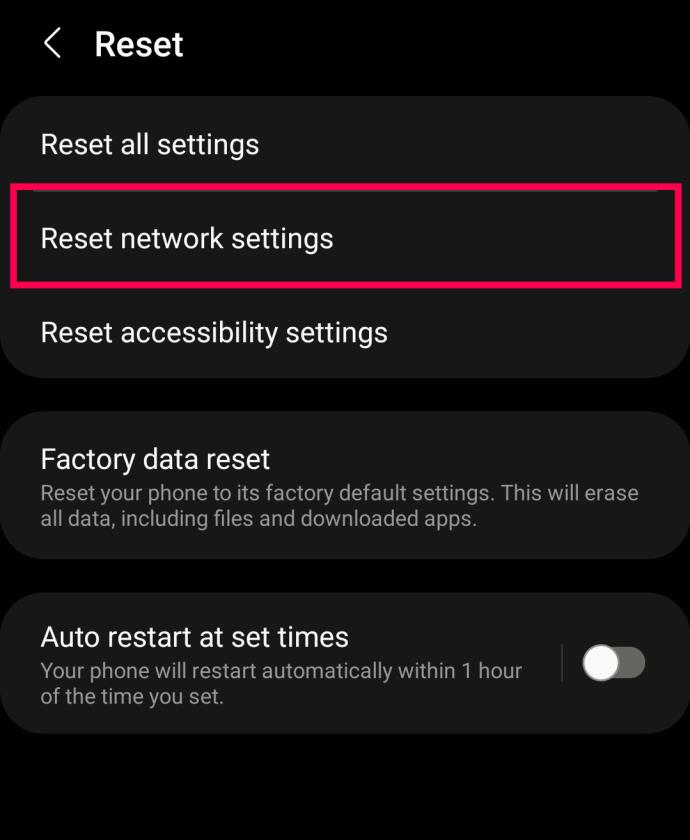
- Tocca Ripristina impostazioni per confermare. Il tuo telefono si riavvierà.
Quando il telefono si riaccende, l'errore dovrebbe scomparire.
5. Modificare il prefisso
Un altro modo per risolvere il problema di connessione o il codice MMI non valido su uno smartphone Android sarebbe aggiungere una virgola alla fine del codice prefisso. Quando viene aggiunta una virgola, forza l'esecuzione dell'operazione e ignora qualsiasi errore.
Di seguito sono riportati due diversi modi per modificare il codice del prefisso.
- Se il codice del prefisso è ( *2904*7# ), aggiungi una virgola alla fine, simile a questa ( *2904*7#, ).
- Puoi usare il simbolo + dopo * simile a questo ( *+2904*7# ).
6. Attivazione della radio e attivazione di IMS tramite SMS
- Vai al tastierino numerico .
- Digita ( *#*#4636#*#* ) NOTA: Non è necessario premere il pulsante di invio, apparirà automaticamente nella modalità Servizio.
- Entra in modalità Servizio.
- Selezionare Informazioni sul dispositivo o Informazioni sul telefono.
- Selezionare Esegui test ping.
- Fare clic sul pulsante Spegni radio, quindi il Galaxy si riavvierà.
- Seleziona riavvia .
Domande frequenti
Si spera che il tuo errore MMI sia scomparso a questo punto. Ma se hai ancora domande, continua a leggere.
Devo ottenere una nuova SIM?
Se hai provato tutte le soluzioni di cui sopra e l'errore persiste, potrebbe essere necessario contattare il gestore del tuo cellulare per ulteriori informazioni. Possono consigliare una nuova SIM o possono inviare nuovamente OTA (attivazione via etere).
Errore del codice MMI Android risolto
In chiusura, ci sono alcuni metodi/opzioni che puoi utilizzare per rimediare all'errore MMI sul tuo telefono, alcuni un po' più complicati degli altri. Mentre la maggior parte degli errori MMI si verificano sui telefoni dual-SIM, appare anche sui telefoni con una SIM a causa di segnali deboli o problemi di rete della torre. Se le soluzioni di cui sopra non funzionano per te, contatta il tuo fornitore di servizi per assistenza.